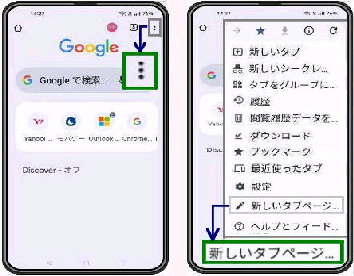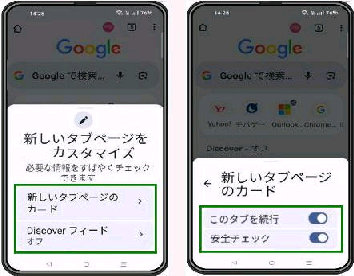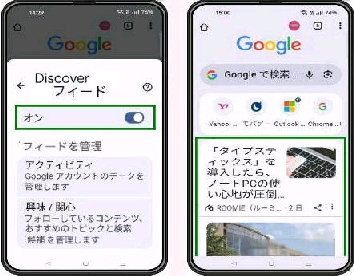(右画面) メニューが表示されるので、
「新しいタブページをカスタマイズ」 を選択
します。
(左画面) 「新しいタブページ」 画面右上の
メニューボタン (縦 3点リーダー) をタップ
します。
● Android版 Chrome 「新しいタブページ」 の設定場所が変更
(右画面) 「新しいタブページのカード」 を
選択した画面です。 ここでは、
《 Android スマホ版 Chrome アプリ画面 》
(左画面)「新しいタブページをカスタマイズ」
の設定画面が表示されます。
スマホ版 Google Chrome の新しいタブ
ページ の設定場所が変更されました。
(左画面) 「Discover フィード」 を選択した
画面です。
(右画面) 「Discover フィード」 スイッチを
オン にした例です。
ここから、「新しいタブページのカード」 と
「Discover フィード」 を設定します。
(Chrome バージョン 139.0.7258.62 で確認)
「Discover フィード」 の 表示は、スイッチ
の オン/オフ で 設定します。
「バージョン 139」 では、それまで 「設定」
の 1項目だったのが、メニューボタンから
直接表示されるようになりました。
「このタブを続行」 と、「安全チェック」 の
表示を オン/オフ で設定します。